Kompas je nejen praktický nástroj, ale může být také dekorativním designovým prvkem v mnoha projektech. V tomto návodu se naučíš, jak vytvořit atraktivní kompas v Adobe Illustrator od základů. Budeš mít možnost přizpůsobit si tvary a barvy podle svých přání a přidat osobní dotek. Pojďme hned začít a vytvořit si svůj vlastní kompas!
Nejdůležitější poznatky
- Vytvoříš kompas od základů v Adobe Illustrator.
- Naučíš se, jak používat pomocné čáry pro přesné umístění prvků.
- Ukáže se, jak aplikovat různé obrysy pro vytvoření hloubky a textury.
- Získáš přehled o používání barevných přechodů pro vylepšení designu.
Krok za krokem návod
Nejprve potřebuješ nový dokument v Adobe Illustrator. Jdi na „Soubor“ a klikni na „Nový“. Pojmenuj svůj dokument například „Kompas“ a nastav velikost na A4 na šířku. Můžeš si ale také zvolit jinou velikost, která se ti více líbí. Dávej pozor, abys nastavil barevný režim na RGB, pokud je grafika určena převážně pro digitální použití. Pro tiskové materiály bys měl zvolit CMYK. Potvrď nastavení kliknutím na „OK“.
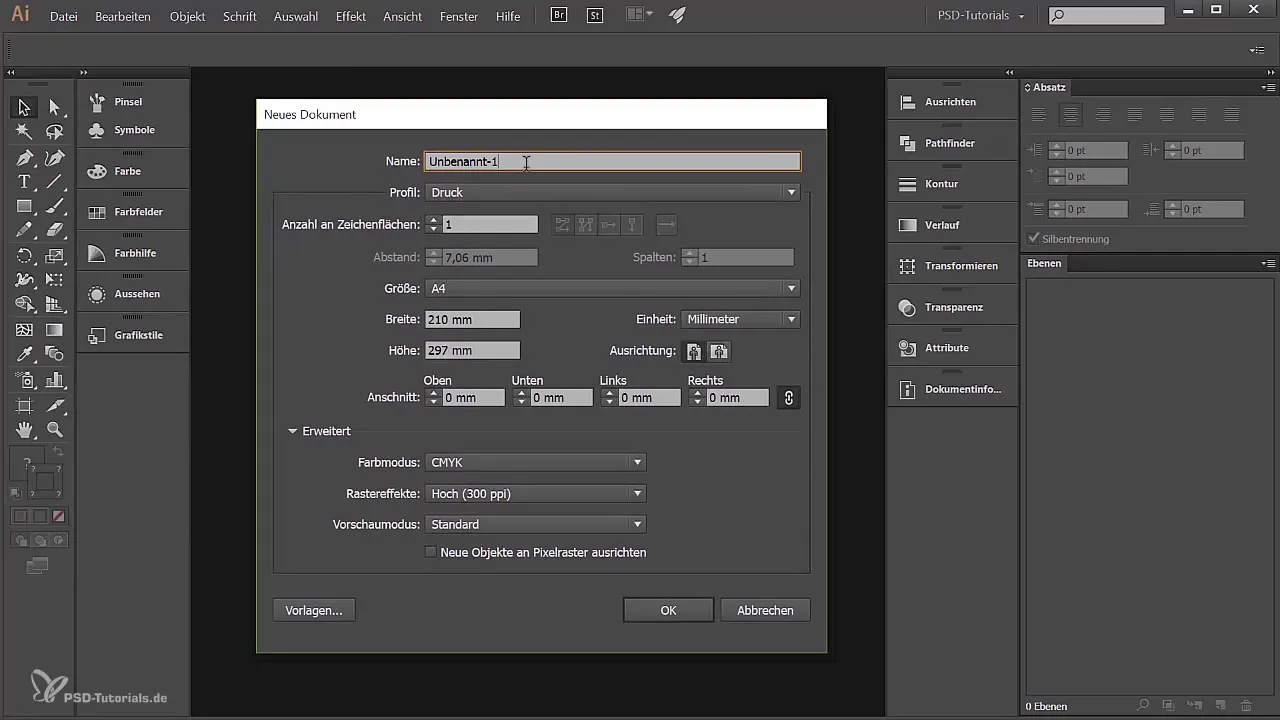
Nyní, když máš svůj nový dokument, otevři paletu vrstev. Pokud není viditelná, jdi na „Okno“ a vyber „Vrstvy“. Měl bys nyní vidět novou vrstvu s názvem „Vrstvy 1“. Přejmenuj tuto vrstvu na „Pomocné čáry“, abys ji mohl lépe spravovat.
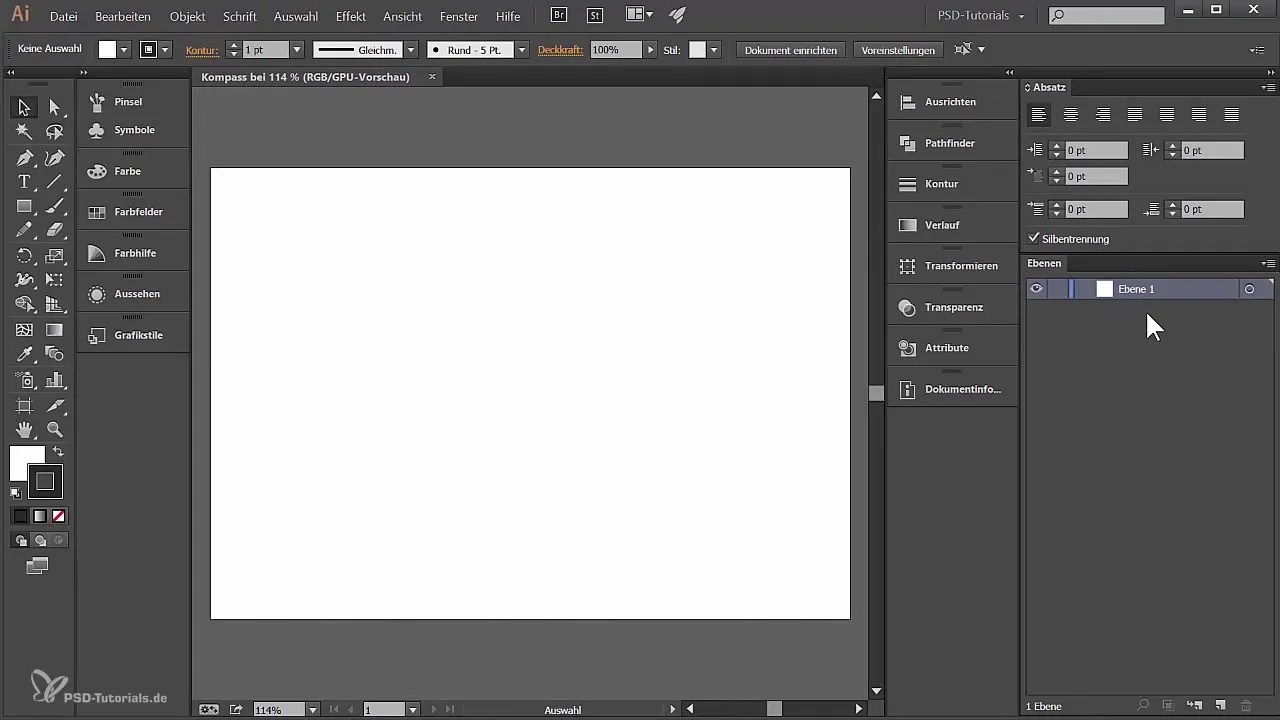
Aby ses mohl přesně orientovat, zapni vodítka pomocí klávesové zkratky „Ctrl + R“ nebo přes menu „Zobrazení“ -> „Vodítka“ -> „Zapnout vodítka“. Nyní můžeš vytáhnout pomocné čáry: Přetáhni horní a levou čáru do středu dokumentu, aby vznikl kříž. To ti pomůže přesně umístit prvky později.
Pomocné čáry by měly být v nové vrstvě „Pomocné čáry“. Klikni na ni, abys ji uzamkl, aby se při práci omylem nepohybovaly. Jdi na „Zobrazení“ -> „Vodítka“ a vyber „Uzamknout vodítka“. To drží pomocné čáry na místě, zatímco pracuješ na svém kompasu.
Nyní vytvoř novou vrstvu a pojmenuj ji „Kompas“. Přetáhni pomocné čáry nahoru, aby byly v hierarchii nad vrstvou kompasu. Máš nyní jasný a organizovaný základ, na kterém můžeš pracovat.
Pro vytvoření hlavního kruhu tvého kompasu vyber nástroj elipsy, který najdeš kliknutím a podržením nástroje obdélník, než se objeví menu, nebo stisknutím klávesy „L“. Podrž klávesu Shift, zatímco táhneš elipsu, abys vytvořil dokonalý kruh o průměru přibližně 56 mm. Dbej, aby byl kruh umístěn centrálně na pracovní ploše.
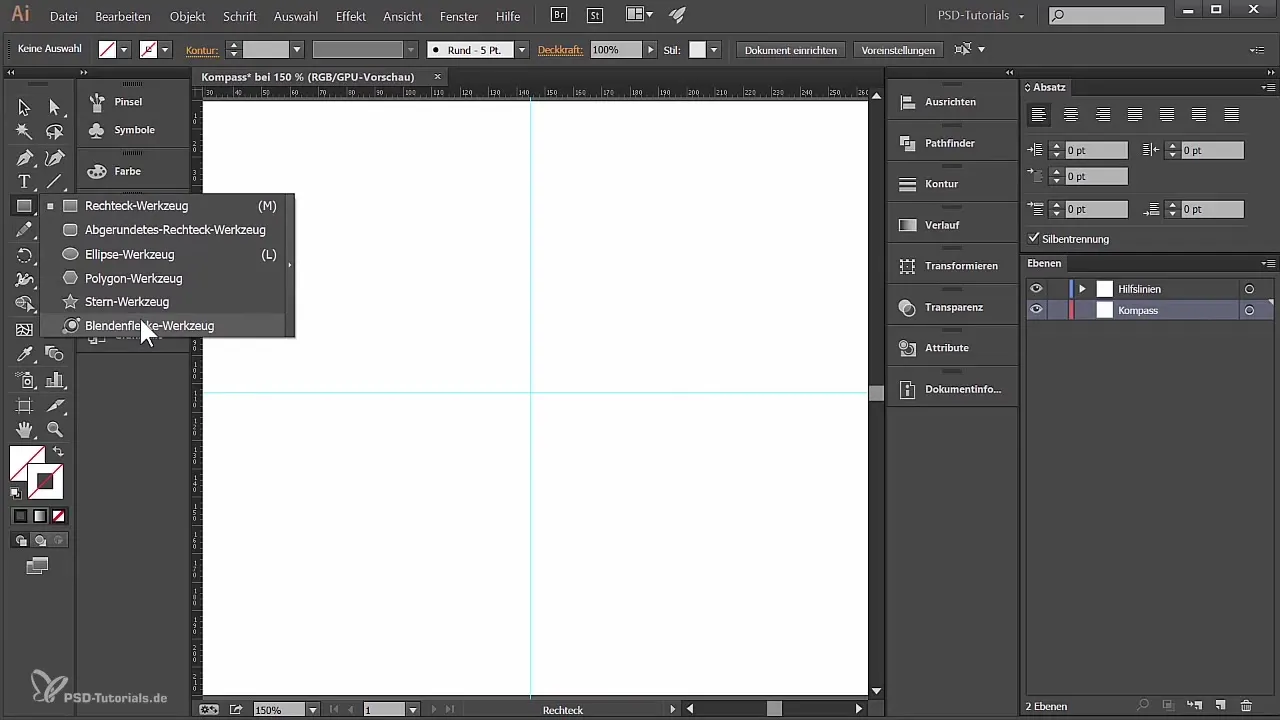
Nyní přizpůsobím barvu kruhu. Vyber plochu (ne obrys), přejdi na barevnou paletu a zvol přechod místo jednobarevné barvy. Můžeš toho dosáhnout oknem „Přechod“, které najdeš pod „Okno“ -> „Přechod“. Poté vyber kulatý přechod a přizpůsob barvy podle svých představ. Například můžeš použít přechod z bílé do černé a dynamicky nastavit střed přechodu, aby se dosáhl požadovaný efekt.
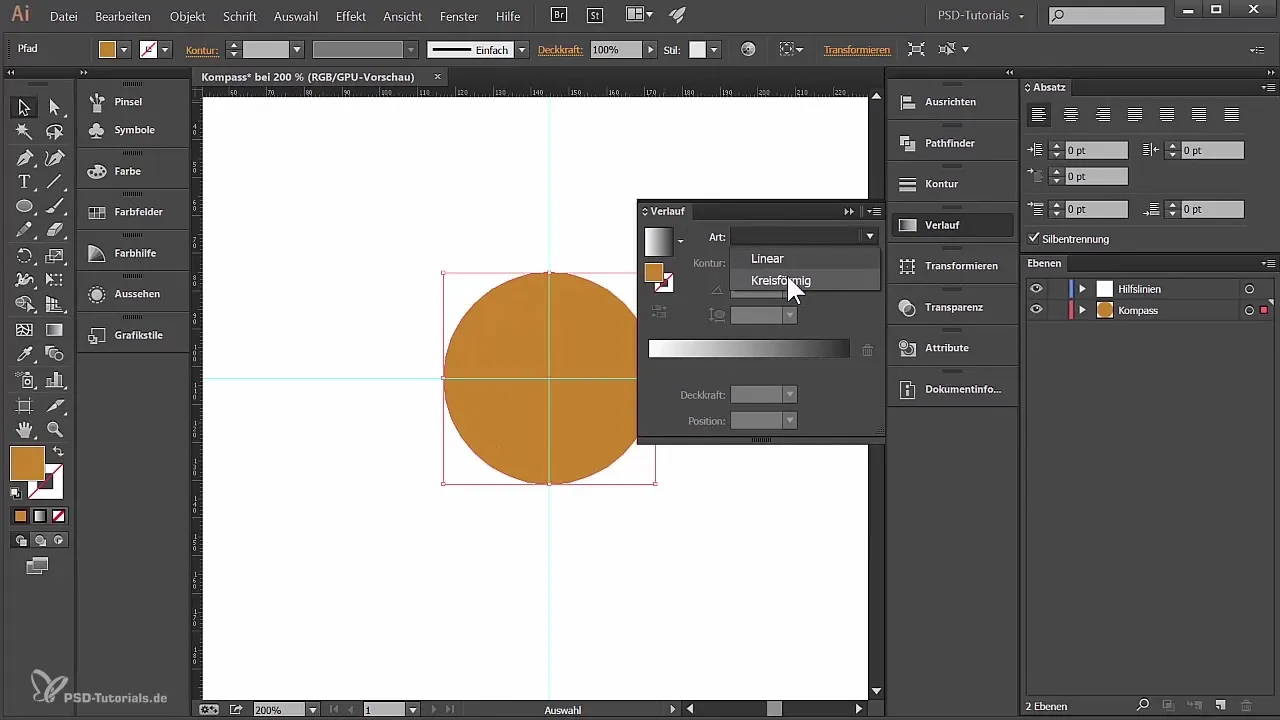
Další otevři paletu „Vzhled“ přes „Okno“ -> „Vzhled“. Zde můžeš spravovat hierarchii svého objektu a také ti dovolí přidat obrys k ploše. Přidám nový obrys vycházející z horní úrovně. Zvol tloušťku 1 bod a vhodnou barvu pro první kruh použij R: 112, G: 94, B: 46.
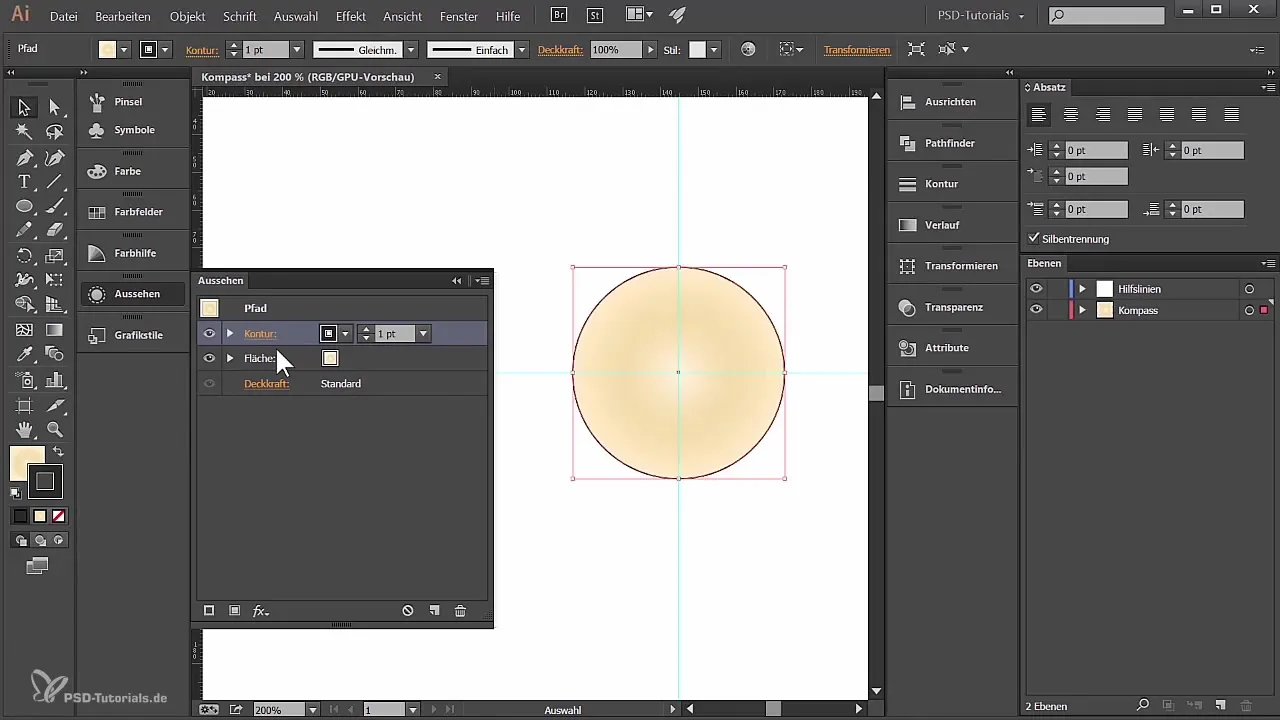
Nyní přidej druhý obrys, který bude následovat základní kruh, ale mnohem silnější, řekněme 6 bodů. Tento obrys by měl mít také jinou barvu a měl by být proveden s lineárním přechodem, aby kompas získal více rozměrů. Ujisti se, že vybereš možnost „vyrovnat ven“ pro obrys.
Abych zlepšil vnější efekt, přidám další obrys o šířce 17 bodů, který také zahrnuje přechod. Můžeš tuto variantu přizpůsobit tak, aby vytvořila různé světelné a stínové efekty změnou barev v paletě přechodu podle potřeby.
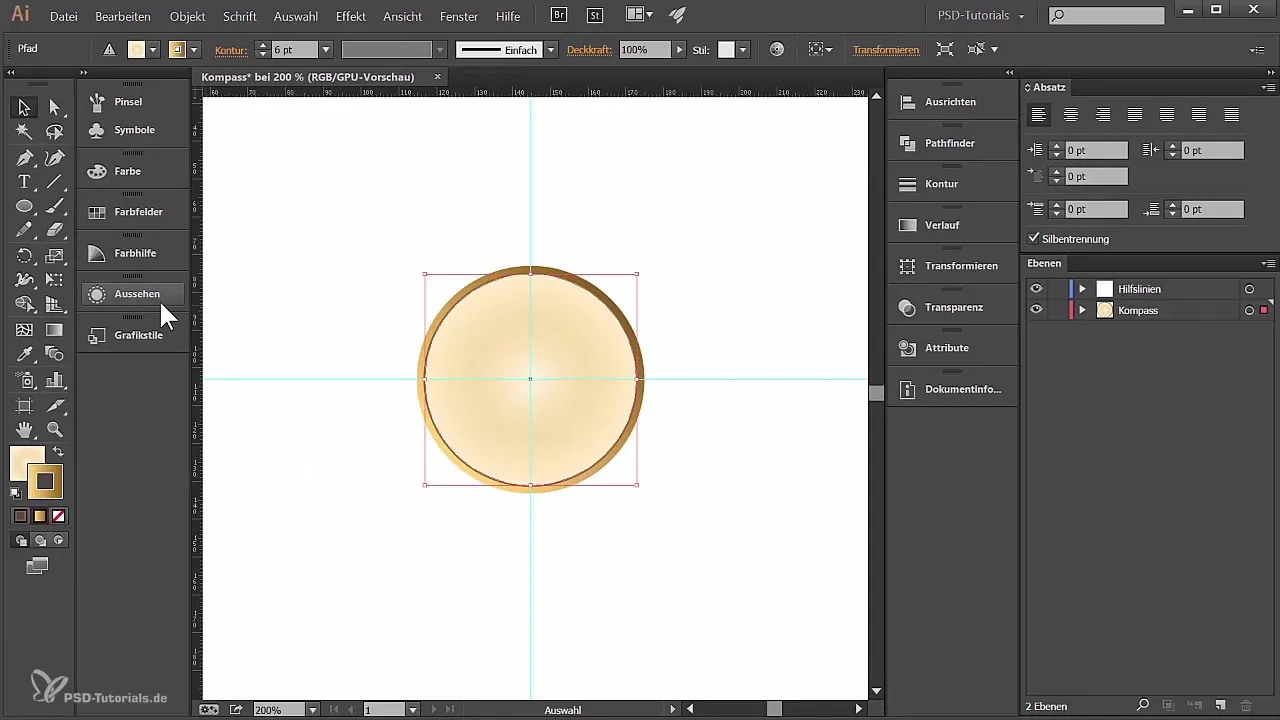
Během celého procesu můžeš pomocné čáry zapínat a vypínat, abys zajistil přehledný pohled na svůj projekt. Když budeš s designem spokojený, pravidelně ukládej svou práci, aby se zajistilo, že žádné změny neztratíš.
Životní shrnutí - Vytvoř si kompas v Adobe Illustrator
Naučil/a jsi se, jak vytvořit kompas od začátku do konce v Adobe Illustrator. Tento návod ti přiblížil základy designu v Illustrátoru a ukázal ti, jak kombinovat barvy, tvary a možnosti přechodů pro dosažení atraktivní výsledku.
Často kladené otázky
Jak ukládám práci v Illustratoru?Jdi na „Soubor“ a vyber „Uložit jako“, abys zabezpečil svou práci.
Jaké formáty souborů mohu uložit v Illustratoru?Můžeš uložit mimo jiné jako AI, EPS, PDF nebo PNG.
Jak mohu skrýt pomocné čáry?Jdi na „Zobrazení“ a vyber „Vodítka“ a poté „Skrýt vodítka“.
Jaké jsou nejlepší barevné formáty pro tisk?Pro tisk bys měl použít barevný režim CMYK, abys dosáhl nejlepších výsledků.
Existují speciální klávesové zkratky pro Illustrator?Ano, mnoho funkcí má klávesové zkratky, např. „Ctrl + R“ pro vodítka nebo „Ctrl + Z“ pro vrátit zpět.


